
时间:2020-07-29 07:08:08 来源:www.win10xitong.com 作者:win10
昨天小编在一个论坛上看见有一位网友发帖提出了一个问题,他在咨询win10系统设置开机网络自动连接的情况该怎么处理,见过win10系统设置开机网络自动连接这样问题的用户其实不是很多,也就没有相关的解决经验。我们现在就来看下怎么处理,我们可以按照这个步骤来解决:1、如果是笔记本电脑的话可以直接鼠标右击网络状态图标点击网络属性;2、在属性页面跳转之后点击右上角的开关按钮,把它打开即可就这个问题很简单的解决了。下面我们一起来看下详细的win10系统设置开机网络自动连接的详尽处理举措。
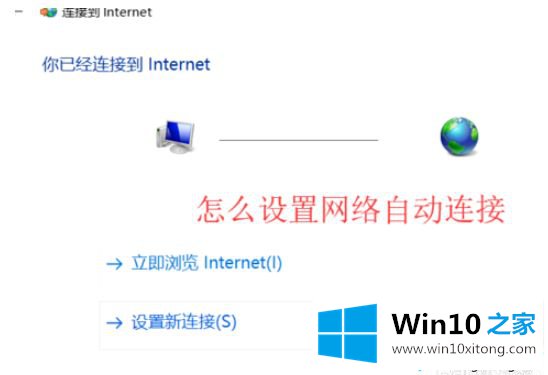
1、如果是笔记本电脑的话可以直接鼠标右击网络状态图标点击网络属性;
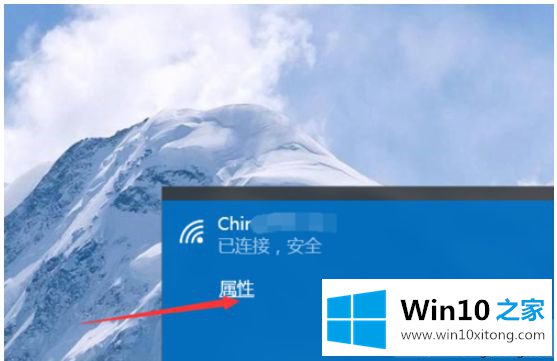
2、在属性页面跳转之后点击右上角的开关按钮,把它打开即可;
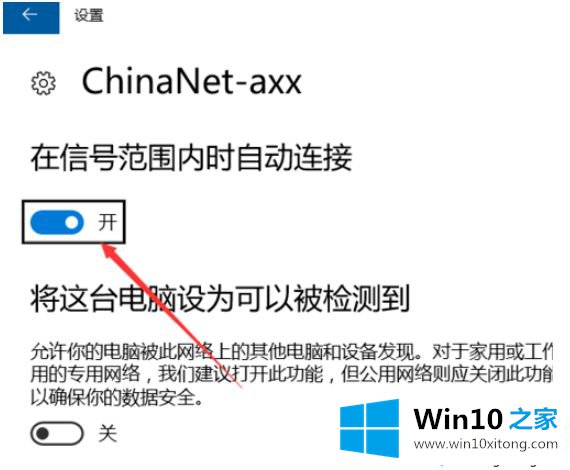
3、台式电脑的话需要点击左下角的设置按钮-----网路设置;
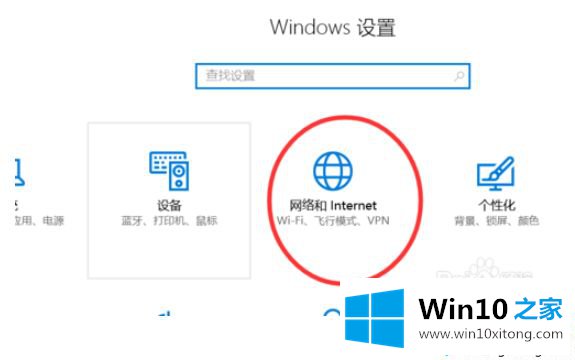
4、在网络设置下点击左边的拨号连接;
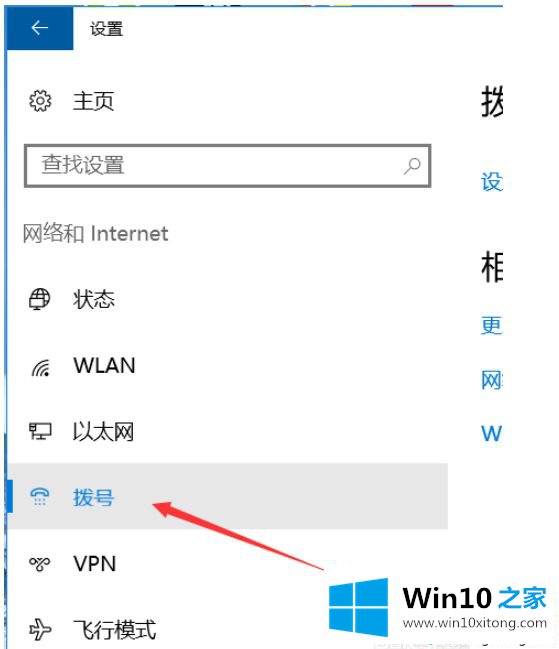
5、根据下图提示打开我们的拨号连接;
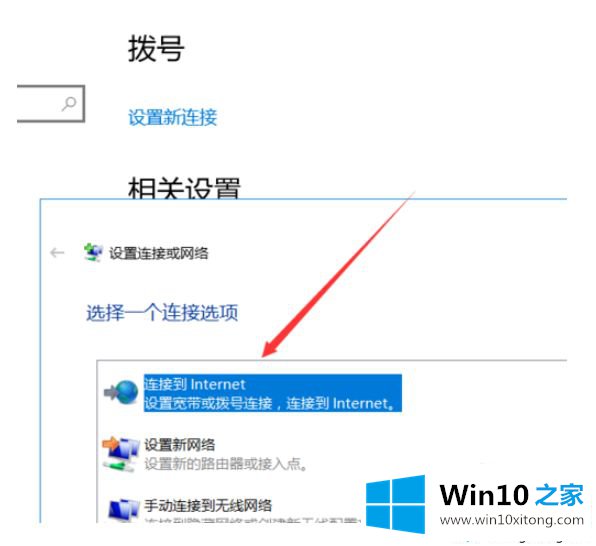
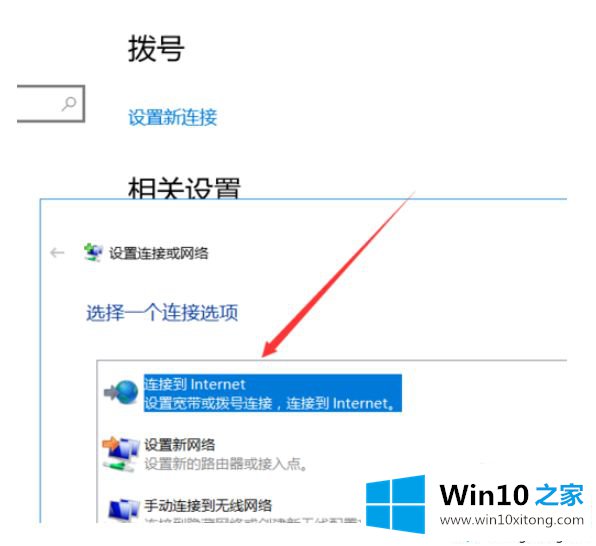
6、进入宽带拨号页面设置之后,这里输入账号密码之后勾选为所与人保存账号密码即可。

上述给大家介绍的便是win10系统设置开机网络自动连接的方法,大家可以按照上面的方法步骤来进行操作吧。
win10系统设置开机网络自动连接的问题是不是大家根据以上提供的教程就处理好了呢?要是你对这个问题还有疑问,欢迎给本站留言,我们将继续协助你处理这个问题。